Skapa resurser för Event Grid-inmatning manuellt
Azure Data Explorer erbjuder kontinuerlig inmatning från Azure Storage (Azure Blob Storage och Azure Data Lake Storage Gen2) med hjälp av en Event Grid-inmatningspipeline. I Event Grid-inmatningspipelinen dirigerar en Azure Event Grid-tjänst blob som skapats eller blob omdöpt till händelser från ett lagringskonto till Azure Data Explorer via en Azure Event Hubs.
I den här artikeln får du lära dig hur du manuellt skapar de resurser som behövs för Event Grid-inmatning: en Event Grid-prenumeration, ett Event Hubs-namnområde och en händelsehubb. Event Hubs-namnrymd och skapande av händelsehubb beskrivs i Förutsättningar. Information om hur du använder automatisk skapande av dessa resurser när du definierar Event Grid-inmatningen finns i Skapa en Event Grid-dataanslutning i Azure Data Explorer.
Förutsättningar
- En Azure-prenumeration. Skapa ett kostnadsfritt Azure-konto.
- Ett Azure Data Explorer-kluster och en databas. Skapa ett kluster och en databas.
- Ett lagringskonto. En Event Grid-meddelandeprenumeration kan anges på Azure Storage-konton för
BlobStorage,StorageV2eller Data Lake Storage Gen2. - En Event Hubs-namnrymd och händelsehubb.
Anteckning
För bästa prestanda skapar du alla resurser i samma region som Azure Data Explorer-klustret.
Skapa en Event Grid-prenumeration
I Azure Portal går du till ditt lagringskonto.
I den vänstra menyn väljer duHändelseprenumeration förhändelser>.
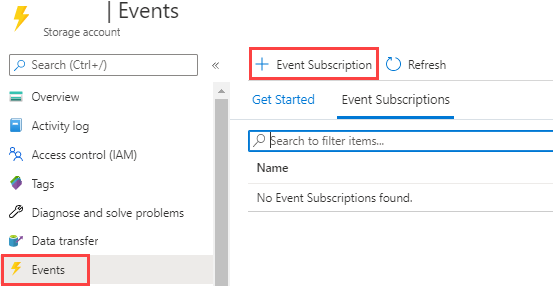
I fönstret Skapa händelseprenumeration på fliken Grundläggande anger du följande värden:
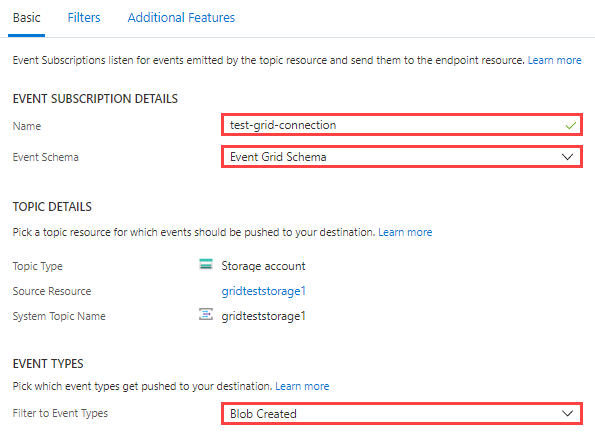
Inställning Föreslaget värde Fältbeskrivning Name test-grid-connection Namnet på den Event Grid-prenumeration som du vill skapa. Händelseschema Event Grid-schema Schemat som ska användas för händelserutnätet. Typ av ämne Lagringskonto Typen av Event Grid-ämne. Fylls i automatiskt. Källresurs gridteststorage1 Namnet på ditt lagringskonto. Fylls i automatiskt. Systemämnesnamn gridteststorage1... Systemavsnittet där Azure Storage publicerar händelser. Det här systemavsnittet vidarebefordrar sedan händelsen till en prenumerant som tar emot och bearbetar händelser. Fylls i automatiskt. Filtrera efter händelsetyper Blob skapad Vilka specifika händelser du ska meddelas om. När du skapar prenumerationen väljer du någon av de typer som stöds: Microsoft.Storage.BlobCreated eller Microsoft.Storage.BlobRenamed. Blobbyte stöds endast för ADLSv2-lagring. I SLUTPUNKTSINFORMATION väljer du Event Hubs.
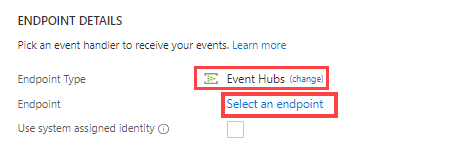
Klicka på Välj en slutpunkt och fyll i den händelsehubb som du skapade, till exempel test-hub.
Välj fliken Filter om du vill filtrera händelser.
Använd ämnesfilter för att spåra specifika ämneshändelser. Ange filter för meddelanden på följande sätt:
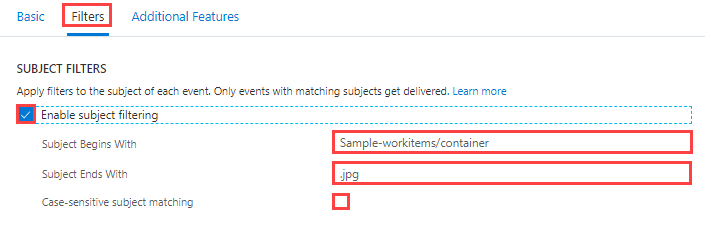
- Välj Aktivera ämnesfiltrering
-
Fältet Ämne börjar med är ämnets literalprefix . Eftersom mönstret som tillämpas börjarmed kan det sträcka sig över flera containrar, mappar eller blobar. Jokertecken får inte användas.
- Om du vill definiera ett filter för blobcontainern anger du fältet enligt följande:
/blobServices/default/containers/[container prefix]. - Om du vill definiera ett filter för ett blobprefix (eller en mapp i Azure Data Lake Gen2) anger du fältet så här:
/blobServices/default/containers/[container name]/blobs/[folder/blob prefix].
- Om du vill definiera ett filter för blobcontainern anger du fältet enligt följande:
- Fältet Subject Ends With (Ämnet slutar med) är det literala blobsuffixet. Jokertecken får inte användas.
- Skiftlägeskänsligt ämnesmatchningsfält anger om prefix- och suffixfiltren är skiftlägeskänsliga.
Mer information om filtreringshändelser finns i Blob Storage-händelser.
Använd Avancerade filter för att lägga till anpassade filter som uppfyller dina krav.
När du till exempel använder Azure Data Lake SDK för att ladda upp en fil utlöser filskapande en Event Grid-händelse med storlek 0. Den här händelsen ignoreras av Azure Data Explorer. Tömning av filer utlöser en annan händelse om parametern Close är inställd på true. Den här händelsen anger att det här är den slutliga uppdateringen och att filströmmen har stängts. För att undvika onödig bearbetning och tomma filinmatningsfel filtrerar du bort CreateFile-händelser med hjälp av följande filter:
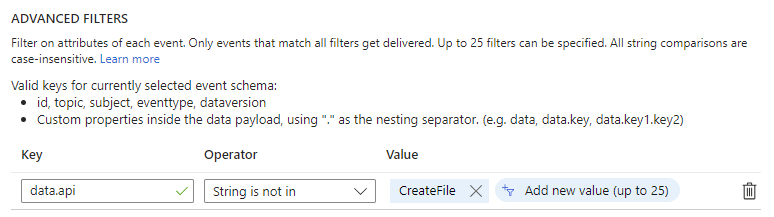
Inställning Föreslaget värde Fältbeskrivning Nyckel data.api Fältet i händelseschemat som används för filtrering. Operator Strängen finns inte i En operator som ska utvärderas för den valda nyckeln. Värde CreateFile Det värde som används för att utvärdera nyckeln. Välj Skapa